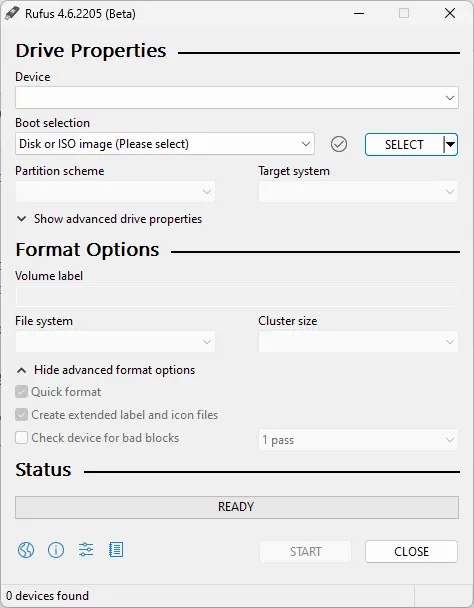یه مشکل نصب ویندوز 11 روی لپ تاپ یا کیس قدیمی به سخت افزار مربوط میشه، یعنی سخت افزار قابلیت های امنیتی خاصی رو نداره و ویندوز 11 با روش معمول نصب نمیشه. برای همینه که خیلیا در مورد حل مشکل secure boot ویندوز 11 سوال میکنن. خب حالا چاره چیه؟ چندین روش مختلف برای رفع مشکل مطرح شده، مثلاً میشه cmd رو موقع نصب ویندوز باز کنید و چند مورد از کلیدهای رجیستری رو تغییر بدید. با دانلود فایل bypass ویندوز 11 و تغییر دادن رجیستری به کمک این فایل، کار شما ساده تر میشه.
موضوع این مطلب ساده ترین روشه، یعنی رفع محدودیت نصب ویندوز 11 با rufus که یه برنامه کم حجم برای بوتابل کردن فلش برای نصب ویندوز 11 هست. برای نصب ویندوز 11 آپدیت 24H2 هم میشه از نسخه جدید همین برنامه استفاده کرد.
مزایای بوتابل کردن فلش USB با برنامه Rufus
همون جور که اشاره کردیم بین چند ترفند نصب ویندوز 11 روی سخت افزار قدیمی، استفاده از برنامه rufus بهترین گزینه هست چون از همه ساده تره. یعنی موقعی که فایل ISO که ایمیج دیسک نصب ویندوز 11 هست رو از سایت مایکروسافت یا سایتای ایرانی دانلود کردید، برنامه Rufus رو دانلود کنید.
شاید اولین باره که اسم Rufus رو شنیدید و براتون سوال شده که برنامه rufus چیست؟
Rufus یه برنامه کم حجم که به صورت پرتابل اجرا میشه و جزو بهترین برنامه ها برای بوتابل کردن فلش درایو USB هست و میشه دیسک نصب ویندوز یا لینوکس، دیسک نصب برنامه های پارتیشن بندی و مدیریت پارتیشن و دیسک نجات آنتی ویروس و خلاصه ابزارهای مختلف رو به کمک این برنامه روی فلش درایو USB ریخت به شکلی که بوتابل باشه. در نهایت فلش درایو USB که بوتابل شده رو با تغییر دادن اولویت بوت در بایوس مادربورد، بوت کنید. مراحل بعدی درست مثل حالتی هست که یه DVD یا CD رو بوت کرده باشید. یعنی میشه ویندوز یا لینوکس یا انواع دیسک بوت ابل رو از طریق فلش درایو USB بوت و استفاده کرد.
در صورت رفع محدودیت ویندوز 11 با rufus میتونید ویندوز 11 رو روی سخت افزاری که از TPM 2.0 پشتیبانی نمیکنه به راحتی و بدون دردسر نصب کنید. برای حل مشکل secure boot ویندوز 11 هم میشه از Rufus استفاده کرد.
رفع اجبار اتصال اینترنت در زمان نصب ویندوز 11 با rufus
همون جور که اشاره کردیم تو این چند سال که ویندوز 11 معرفی شده، Rufus بهترین و ساده ترین روش برای دور زدن محدودیت نصب ویندوز 11 بوده. اخیراً آپدیت جدید ویندوز 11 منتشر شده که نسخه 24H2 هست، یعنی نسخه نیمه دوم سال 2024 که این نسخه یه محدودیت های جدیدی داره و بعضی از روش های دور زدن دیگه کار نمیکنه! حتی آپدیت کردن سیستم های قدیمی که ویندوز 11 روشون نصب شده به این نسخه جدید امکان پذیر نیست.
برای نصب کردن Windows 11 24H2 بدون محدودیت میشه از نسخه جدید برنامه Rufus استفاده کرد، یعنی Rufus 4.6 و البته نسخه های جدیدتر برنامه Rufus. میتونید در تنظیمات بوتابل کردن ویندوز 11 برای نصب، تیک گزینه رفع اجبار اتصال اینترنت در زمان نصب ویندوز 11 رو بزنید که مرحله لاگین با حساب مایکروسافت هم حذف بشه و کارتون ساده تر بشه.
روش کار با Rufus خیلی ساده هست، از اولین منوی کرکره ای باید فلش درایو USB رو انتخاب کنید و بعد روی دکمه Select کلیک کنید و فایل ISO دیسک نصب ویندوز رو انتخاب کنید. بعد هم تنظیمات مربوط به فرمت کردن و نصب ویندوز رو انتخاب کنید و روی Start کلیک کنید تا فرمت کردن فلش و بوتابل کردن برای نصب ویندوز 11 آغاز بشه.
با استفاده از Rufus 4.6 هم میشه ویندوز 11 جدید رو از نو نصب کرد و هم میشه سیستم قدیمی که از ویندوز 11 پشتیبانی نمیکرده و با یه ترفندی، ویندوز 11 روش نصب شده رو به نسخه جدید ویندوز 11 ارتقا داد! اون هم بدون باز کردن رجیستری یا وارد کردن دستورات cmd که خب کار رو خیلی ساده میکنه.
دقت کنید که بعضی از سیستم ها خیلی قدیمی هستن و CPU یا همون پردازنده، از SSE 4.2 پشتیبانی نمیکنه. مایکروسافت در طراحی نسخه جدید ویندوز 11 برای این نوع سیستم ها محدودیت بزرگتری گذاشته و حتی با Rufus 4.6 هم نمیشه محدودیت نصب ویندوز 11 روی این نوع کامپیوترها رو حل کرد. البته ویندوز 11 برای سخت افزاری که خیلی قدیمی باشه، مناسب نیست و بیش از حد سنگینه. بهتره سراغ ویندوز 7 برید که قدیمیتر و سبک تر هست. میشه از لینوکس اوبونتو یا بعضی از نسخه های ساده و سبک ویندوز هم استفاده کرد، هر چند کار با لینوکس برای افراد مبتدی کمی مشکل هست چون به هر حال یه سیستم عامل متفاوته.
سادهگو